网上有关“SPSS实操4:聚类分析”话题很是火热,小编也是针对SPSS实操4:聚类分析寻找了一些与之相关的一些信息进行分析,如果能碰巧解决你现在面临的问题,希望能够帮助到您。
我们有时需要对一波总体样本进行分群,从而更好地了解群体之间的差异,通过聚类分析可以帮助我们解决这个问题。聚类分析在市场细分、人群细分等方面可以给我们很多启发。
聚类分析在SPSS中分为系统聚类、K聚类及两步聚类。
从区别上看,系统聚类、K聚类主要针对的是计量资料,而两步具备可同时对计量资料、计数资料进行处理。
尽管在日常工作涉及的问卷中,计数资料涉及得较少,但从结果解读方面,仍然是两步聚类的解读更为直观。
以两步聚类为例,我们来看一个案例:
经过本篇文章学习,您能够对问卷数据做以下分析:
①对总样本进行聚类
②筛选满足不同条件的个案进行进一步分析(选择个案)
TIPS:在两步聚类前,一定要先清洗数据,因跳转题而出现的-3值,要全部清除掉之后再进行聚类操作
1.分析-分类-两步聚类
2.将可能影响到人群细分结果的变量选入分类变量中
连续变量在本次问卷题目中未涉及,因此不选
这一步的变量选择在不确定的情况下,可能需要多次聚类验证,一定要选择聚类效果最佳的那几个变量
这里已经根据最佳效果选择好了相关变量
3.选项-操作默认
若涉及到连续变量,在要标准化的变量中,将出现连续变量
这里未涉及连续变量,因此这里未显示任何变量
4.输出
勾选上方的图表和表格、创建聚类成员变量
5.确定
6.结果解读
首先会出现一个简单的图,先来看一下这个图
显示我们输入了8个相关变量,聚类为5类
我们本次预测质量处在良好区间(这一步可多试几个变量,选择预测质量最好的那次即可)
双击这张图,会出现2个视图框
左侧还是刚刚的图,右侧则出现了本次5种聚类在总样本的占比情况
请注意,现在左侧视图默认在模型概要
我们现在选择聚类,会根据预测变量重要性出现一张渐变颜色的表格
逐一选择5个聚类所在的列,右侧选择单元分布,会显示聚类比较的结果
回到数据视图中,原表格中最后一新增了一列TSC,显示的数值则是根据本次聚类,每个人对应在哪个分类的结果。
7.想要详细了解各个细分人群在其他变量上的特征,我们根据选择个案进行具体分析
数据-选择个案
如果条件满足(先以第1类举例)
TSC列中的数据为1,我们会将第1类人群全部筛选出来,可以针对这个人群做更为具体的分析
点击继续,点击确定
分析具体的人群特点,可以通过描述描述统计得到
将这个过程重复5遍,我们就可以知道每个人群的人群特点分别是怎么样的,再对这些细分人群进行命名,就实现了对一波样本进行人群细分的操作。
这是用SPSS系统聚类法做出的聚类结果树状图。1,系统聚类的基本思想是:开始将n个样本各自作为一类,并规定样本之间的距离和类与类之间的距离,然后将距离最近的两类合并成一个新类,计算新类与其他类的距离;重复进行两个最近类合并,每次减少一个类,纸质所有样本合并为一类。你发的树状图就是根据这个过程得来的。
2,最上面一行的距离值表示个案与个案的距离值,这个是软件换算出的,不可以调整。
3,可能是你的SPSS版本较旧的原因,树状图是断开的,可能不太好分辨,新版本都是连上的线段。但仍可继续做分析。根据树状图可知,
第一次合并将7、8合为一类,1、3为一类,2、4、5为一类,说明它们之间最相似,距离最近。
第二次合并将6并入7、8的类。
第三次合并将1、3并入6、7、8所在类。此时总共就剩两类了
第四次,把所有的个体合为一类
4,最终合为一类不代表不分类,而是你根据自己的需要确定类个数,再从图上找结果。比如你最终想分类两类,结果就是『7、8、6、1、3』和『2、4、5』
关于“SPSS实操4:聚类分析”这个话题的介绍,今天小编就给大家分享完了,如果对你有所帮助请保持对本站的关注!
本文来自作者[向秋]投稿,不代表同舟号立场,如若转载,请注明出处:https://www.sdtzcl.com/tz/3454.html
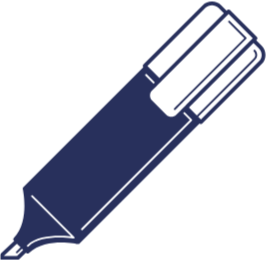
评论列表(4条)
我是同舟号的签约作者“向秋”!
希望本篇文章《SPSS实操4:聚类分析》能对你有所帮助!
本站[同舟号]内容主要涵盖:生活百科,小常识,生活小窍门,知识分享
本文概览:网上有关“SPSS实操4:聚类分析”话题很是火热,小编也是针对SPSS实操4:聚类分析寻找了一些与之相关的一些信息进行分析,如果能碰巧解决你现在面临的问题,希望能够帮助到您。我...